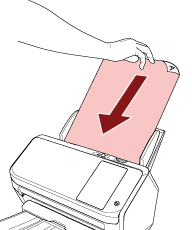Manueller Einzug von Dokumenten
Dokumente können auch manuell Blatt für Blatt in den ADF-Papierschacht (Einzug) eingelegt und eingezogen werden.
Der Scanner wartet für eine festgelegte Zeit auf das nächste eingelegte Dokument. Das Scannen wird solange fortgesetzt, bis innerhalb der Wartezeit kein weiteres Dokument mehr eingelegt wird.
Mit dieser Methode können Sie einzelne Blätter scannen und überprüfen.
Der manuelle Einzug wird für folgende Fälle empfohlen.
Wenn Sie beim Scannen von Dokumenten die Inhalte der einzelnen Blätter einsehen möchten
Wenn Sie Dokumente scannen, die überlappend eingezogen werden oder einen Papierstau verursachen, wenn die Dokumente im selben Stapel eingelegt werden
Wenn Sie fortlaufend nacheinander Dokumente scannen möchten, die nicht zusammen eingelegt werden können (z. B. Zeitungsausschnitte)
Um ein auf der Hälfte gefaltetes Dokument, einen Umschlag oder Transferpapier mit mehreren Lagen einzeln zu scannen
Der Scanvorgang wird sofort gestoppt, wenn Sie die Taste [Stop] auf dem Touchscreen drücken, während der Scanner auf das nächste einzulegende Dokument wartet.
Der Scanner wartet für die festgelegte Zeit darauf, dass Dokumente eingelegt werden, auch wenn Sie das Scannen starten, ohne dass dabei ein Dokument im ADF-Papierschacht (Einzug) eingelegt ist.
Wenn Sie den manuellen Einzug häufig verwenden, müssen Verbrauchsmaterialien eventuell in kürzeren Abständen ausgetauscht werden.